잘 정리된 업무 환경은 효율성을 최적화하는 데 필수적입니다. 중요한 데이터의 원활한 관리, 시각화 및 접근성은 원활한 워크플로우를 보장하는 데 있어 가장 중요합니다. 다행히도 Notion과 같은 애플리케이션은 일상적인 작업을 간소화하도록 설계된 포괄적인 기능 모음을 제공합니다.
Notion은 “수식 속성”으로 알려진 탁월하지만 과소평가된 기능을 자랑합니다. 이 다목적 도구를 사용하면 데이터베이스 내에서 수식을 구현하여 다양한 작업을 자동화할 수 있습니다. 이러한 맥락에서 이 강력한 계산 기능을 활용하여 Notion 내에서 하이퍼링크를 만드는 과정을 자세히 살펴보겠습니다.
Notion에서 수식을 사용하여 클릭 가능한 URL을 만드는 방법
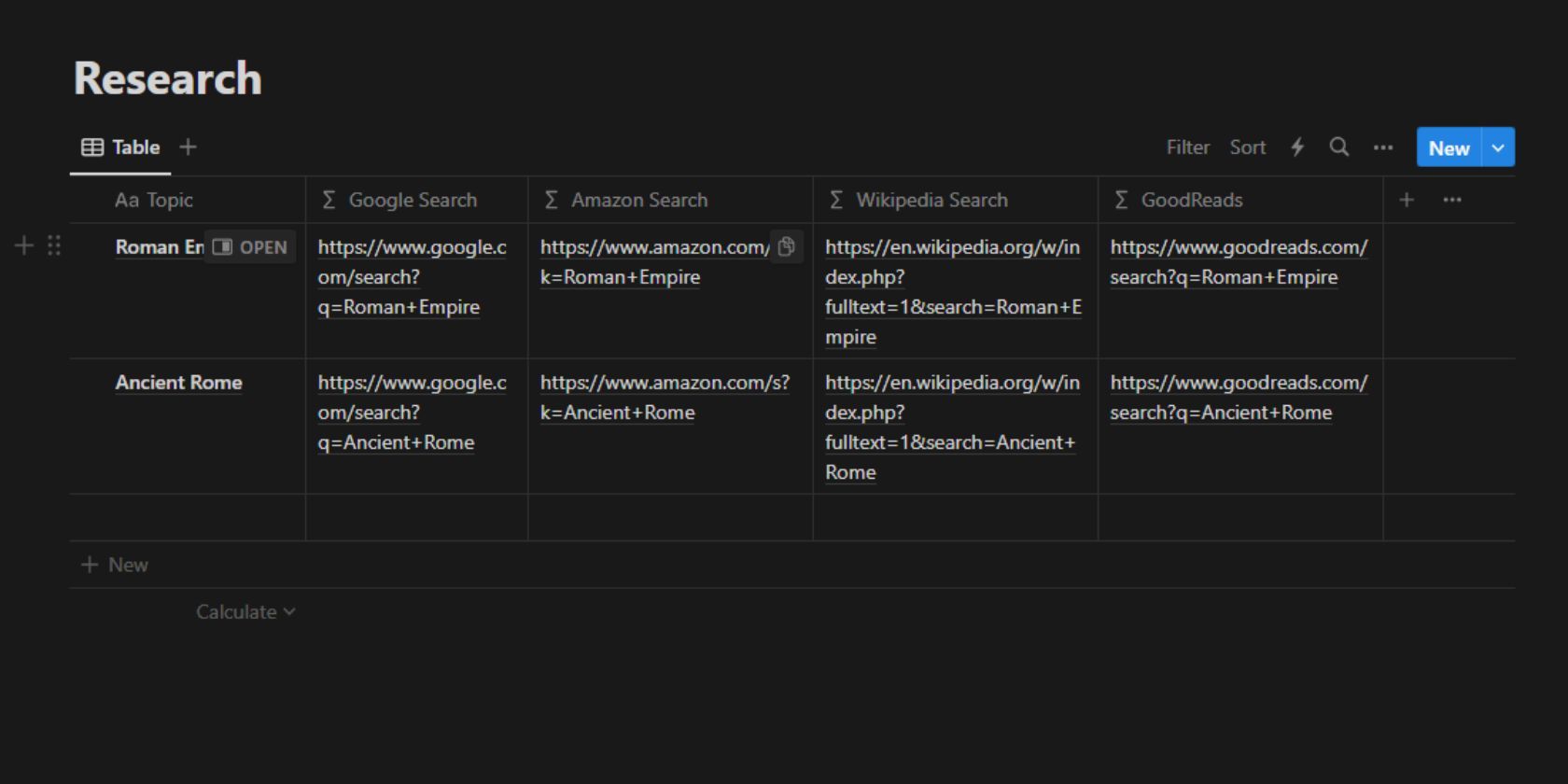
Notion의 자동 생성 URL을 사용하면 사용자가 조사하고자 하는 관련 사항을 메모하기만 하면 손쉽게 주제를 찾을 수 있으며, 검색 결과물에 쉽게 액세스할 수 있습니다.
노션 내에서 기능적인 하이퍼링크를 생성하기 위해서는 먼저 URL의 구조를 인식하는 것이 필수적입니다. 이는 특정 웹사이트에 따라 다를 수 있으며, 특정 검색어에 적합한 형식을 확인하기 위해 수동 조사가 필요합니다. 일단 이 정보를 이해하면 활성 링크를 생성하는 데 적합한 공식을 만드는 데 활용할 수 있습니다.
Notion 내에서 자동화된 링크 생성을 설정하려면 특정 속성을 가진 두 가지 필수 필드를 통합해야 합니다. 일반적으로 웹 페이지는 ”
앞서 언급한 키워드는 텍스트 엔티티로 분류되며, 해당 문의 또는 조사의 주제를 나타냅니다.
수식의 속성 유형인 URL 필드는 특정 웹 페이지 또는 온라인 리소스에 액세스하기 위한 인터넷 주소가 포함된 데이터 항목을 나타냅니다. 이 유형의 속성은 웹 개발 및 검색 엔진 최적화와 같은 다양한 애플리케이션에서 특정 웹사이트 콘텐츠의 출처를 식별하거나 여러 페이지에서 사용자 행동을 추적하는 데 사용할 수 있습니다. 또한 한 웹사이트를 다른 웹사이트로 연결하거나 사용자가 특정 리소스나 서비스에 액세스할 수 있는 지침을 제공하는 수단으로도 사용될 수 있습니다.
Notion에서 공식 설정하기
하이퍼링크에 대한 공식 구성은 Notion 데이터베이스 내 URL 필드의 데이터 유형을 ‘공식’으로 설정하면 쉽게 실행할 수 있습니다.
필요한 모든 데이터 필드가 포함된 포괄적인 Notion 데이터베이스를 구축합니다.
⭐ URL 필드의 속성 유형을 수식으로 설정합니다. 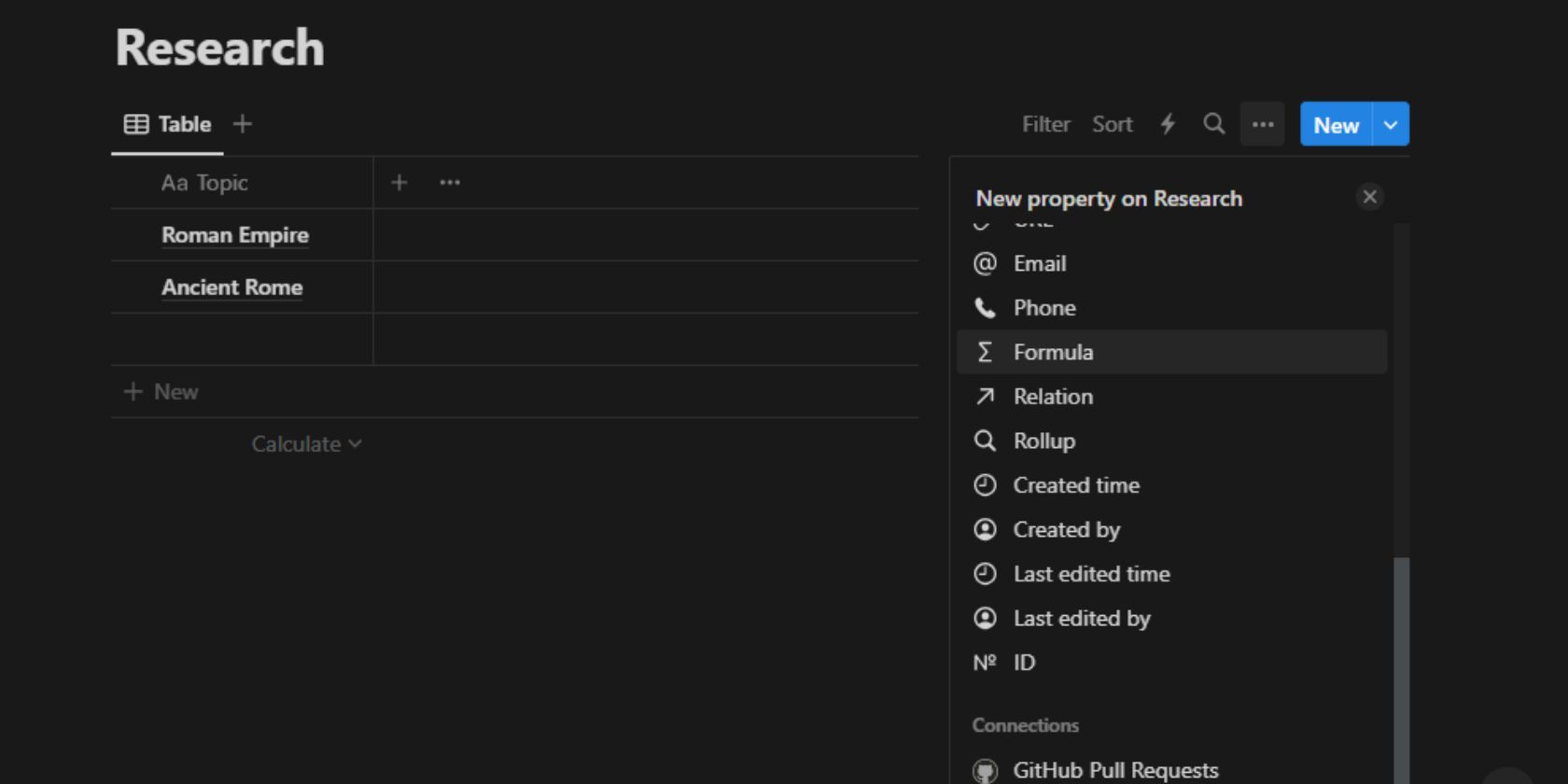
‘속성 편집’을 클릭한 다음 ‘공식’을 선택하여 속성을 편집하세요.
⭐ 공식 팝업에서 원하는 대로 공식을 편집할 수 있습니다. 설정이 완료되면 완료를 클릭합니다. 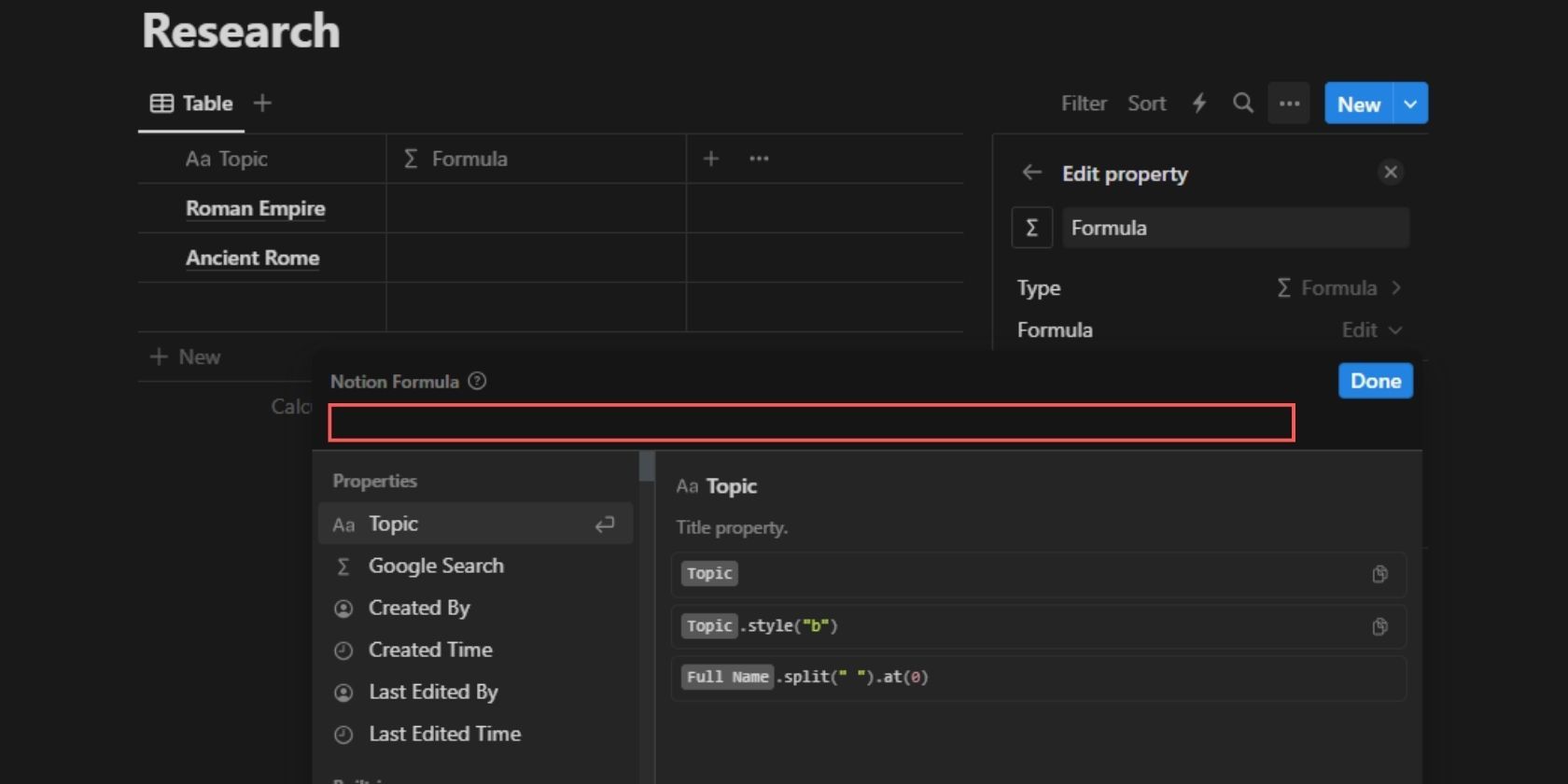
효과적인 검색어를 구성하려면 검색어 입력란이 채워질 때만 URL이 생성되도록 하면서 검색 키워드에 대한 자리 표시자가 포함된 적절한 URL을 생성하는 수식을 설정하는 것이 중요합니다.
노션에서 클릭 가능한 링크를 생성하기 위한 샘플 공식
널리 사용되는 특정 플랫폼에 적용되는 공식의 몇 가지 예시 사례를 살펴보면 실제 적용에 대한 통찰력을 얻을 수 있습니다. ‘주제’를 특정 키워드 또는 문구 필드 이름으로 바꾸고 지정된 입력 필드에 복사하여 붙여넣기만 하면 쉽게 액세스할 수 있는 이러한 공식은 관련 정보를 원활하게 얻을 수 있는 효과적인 도구 역할을 합니다.
사용된 표기법은 언뜻 복잡하고 어렵게 보일 수 있지만, 스프레드시트나 데이터베이스 내의 셀에 대한 일련의 작업을 통해 데이터를 구성하고 조작하는 것이 주된 기능이라는 점을 인식하는 것이 중요합니다. 정렬, 필터링, 요약, 정보 집계와 같은 특정 결과를 얻기 위해 이러한 연산을 결합하고 순서를 지정할 수 있는 다양한 방법 때문에 복잡성이 발생합니다. 그러나 기본 원칙과 기법에 익숙해지면 사용자는 이러한 기능을 활용하여 프로세스를 간소화하고 효율성을 개선하며 대량의 원시 데이터에서 가치 있는 인사이트를 도출할 수 있습니다.
Google 검색
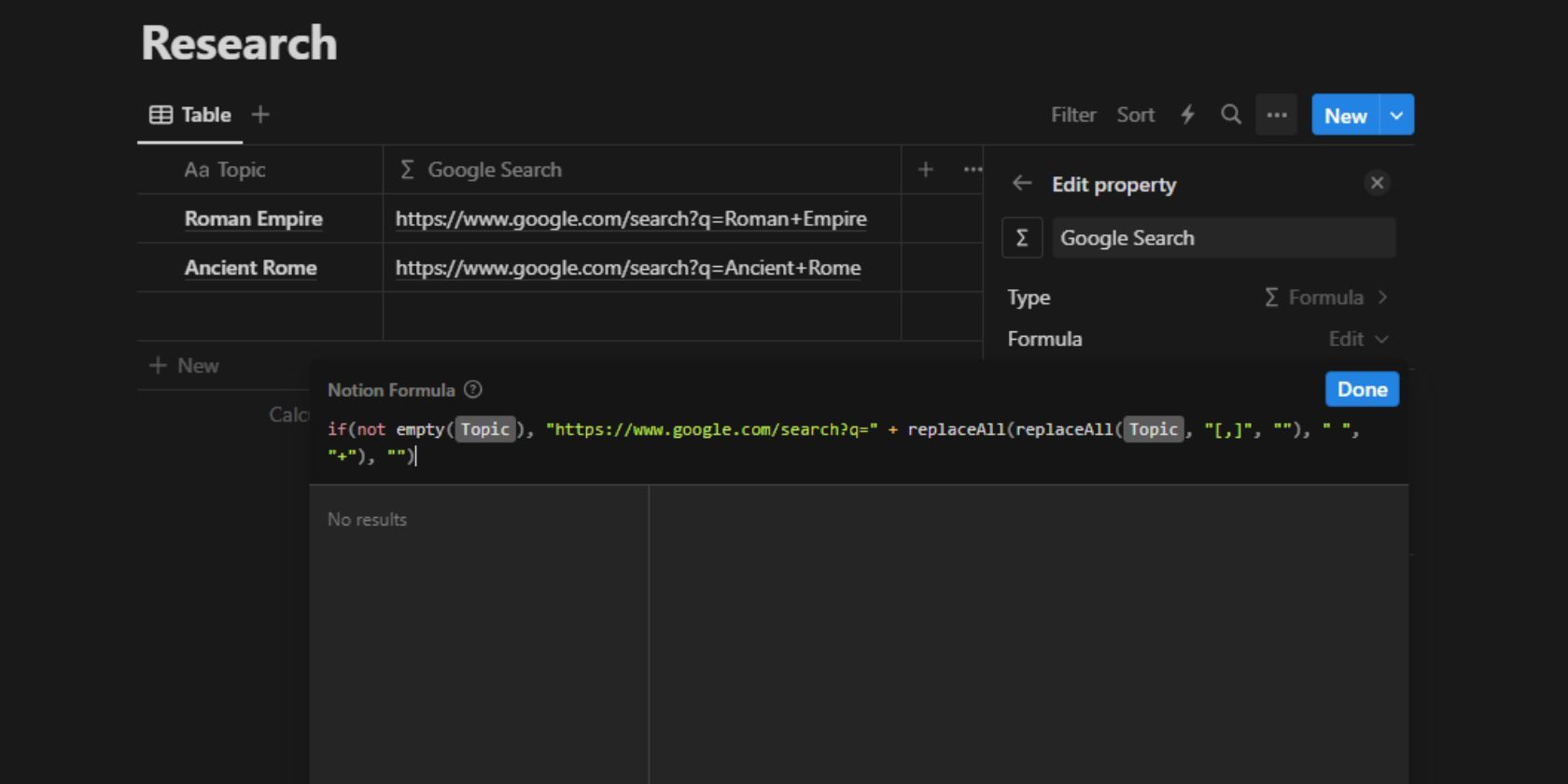
if(not empty(Topic), "https://www.google.com/search?q=" + replaceAll(replaceAll(Topic, "[,]", ""), " ", "+"), "")
Amazon
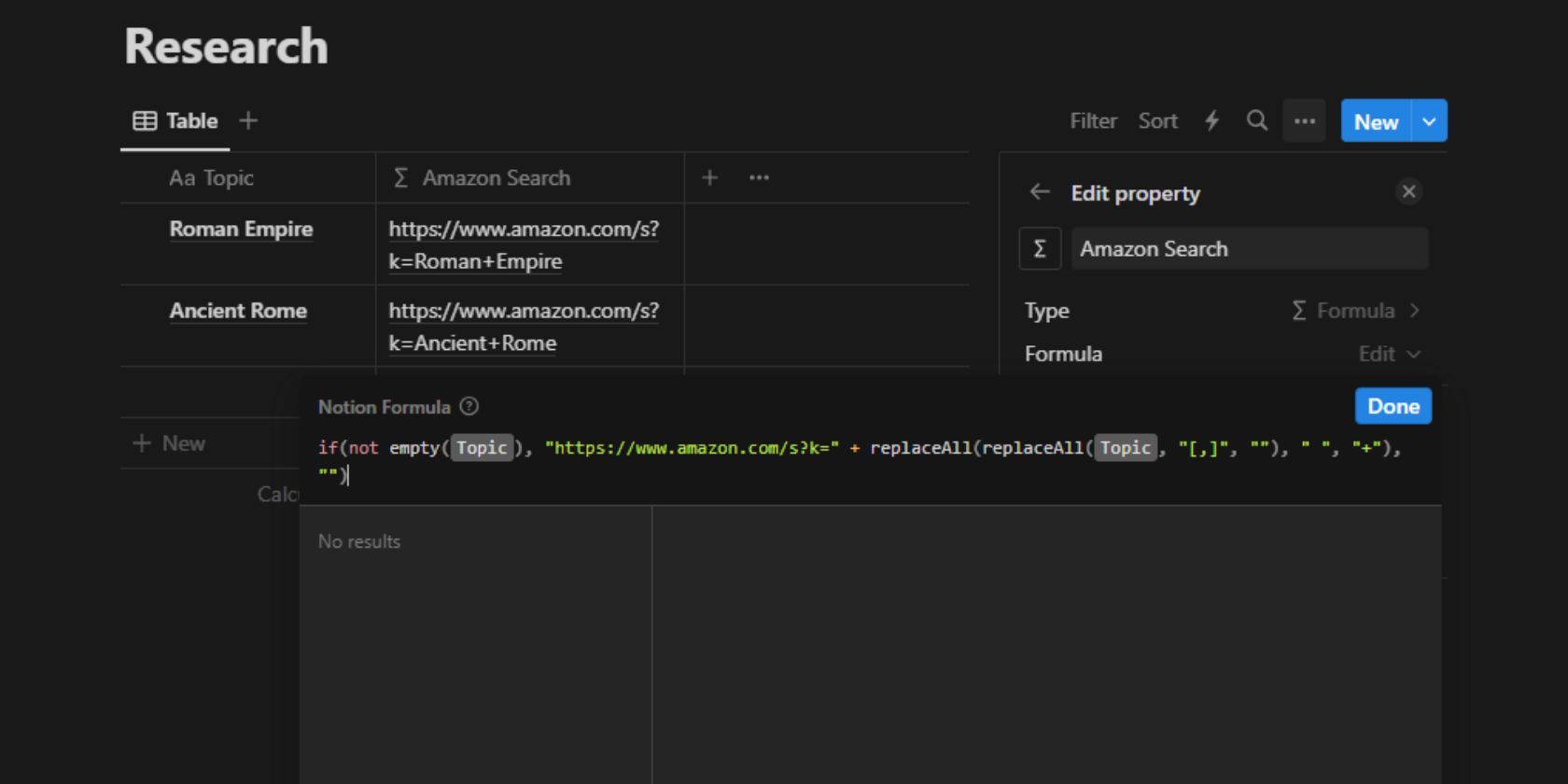
if(not empty(Topic), "https://www.amazon.com/s?k=" + replaceAll(replaceAll(Topic, "[,]", ""), " ", "+"), "")<!-- notionvc: f86094f7-af35-4ea2-9893-7f7d8ba82f1e -->
Wikipedia
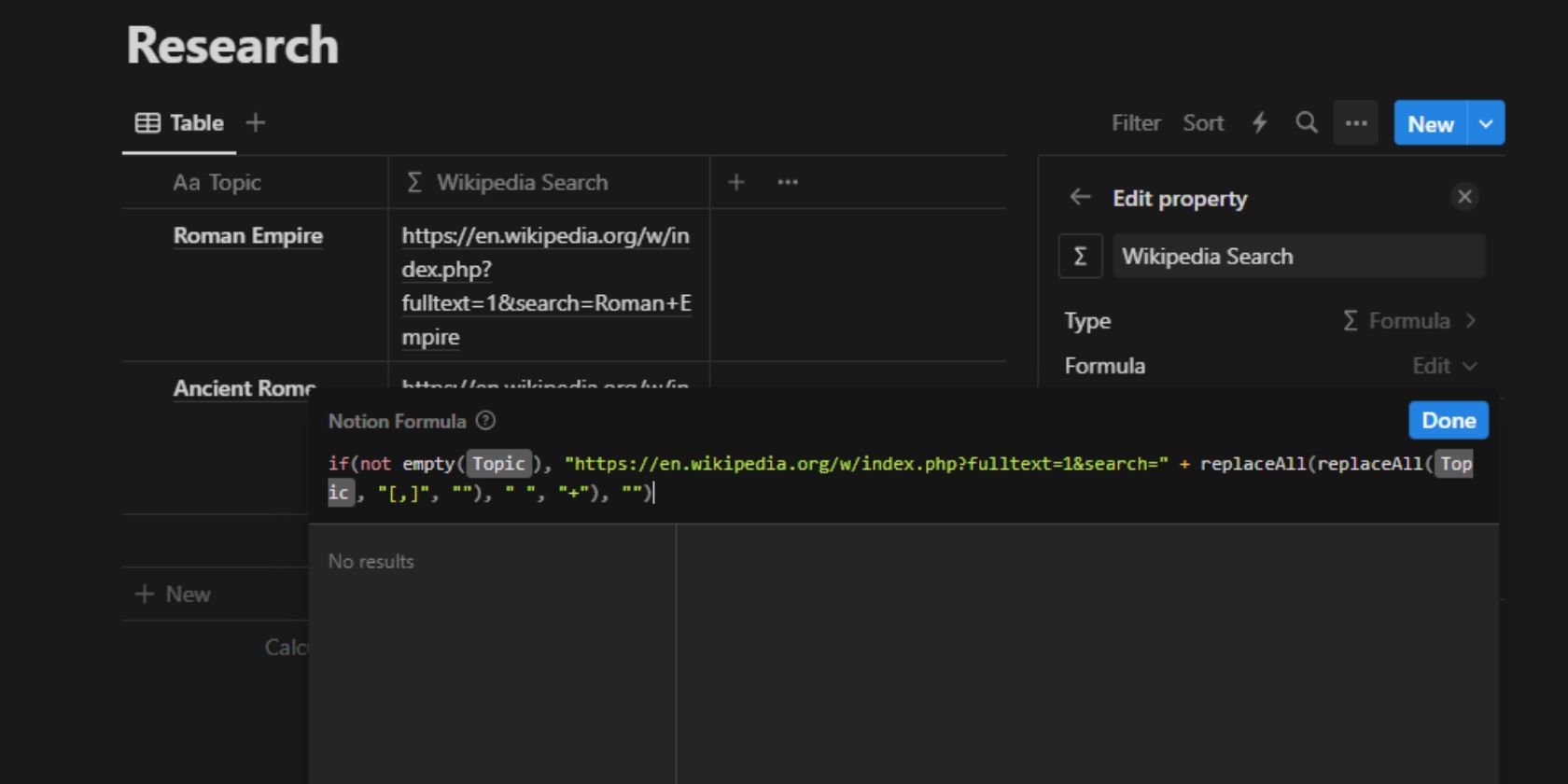
if(not empty(Topic), "https://en.wikipedia.org/w/index.php?fulltext=1&search=" + replaceAll(replaceAll(Topic, "[,]", ""), " ", "+"), "")<!-- notionvc: 280094ad-dbf6-44ce-ac7e-65272 -->
GoodReads
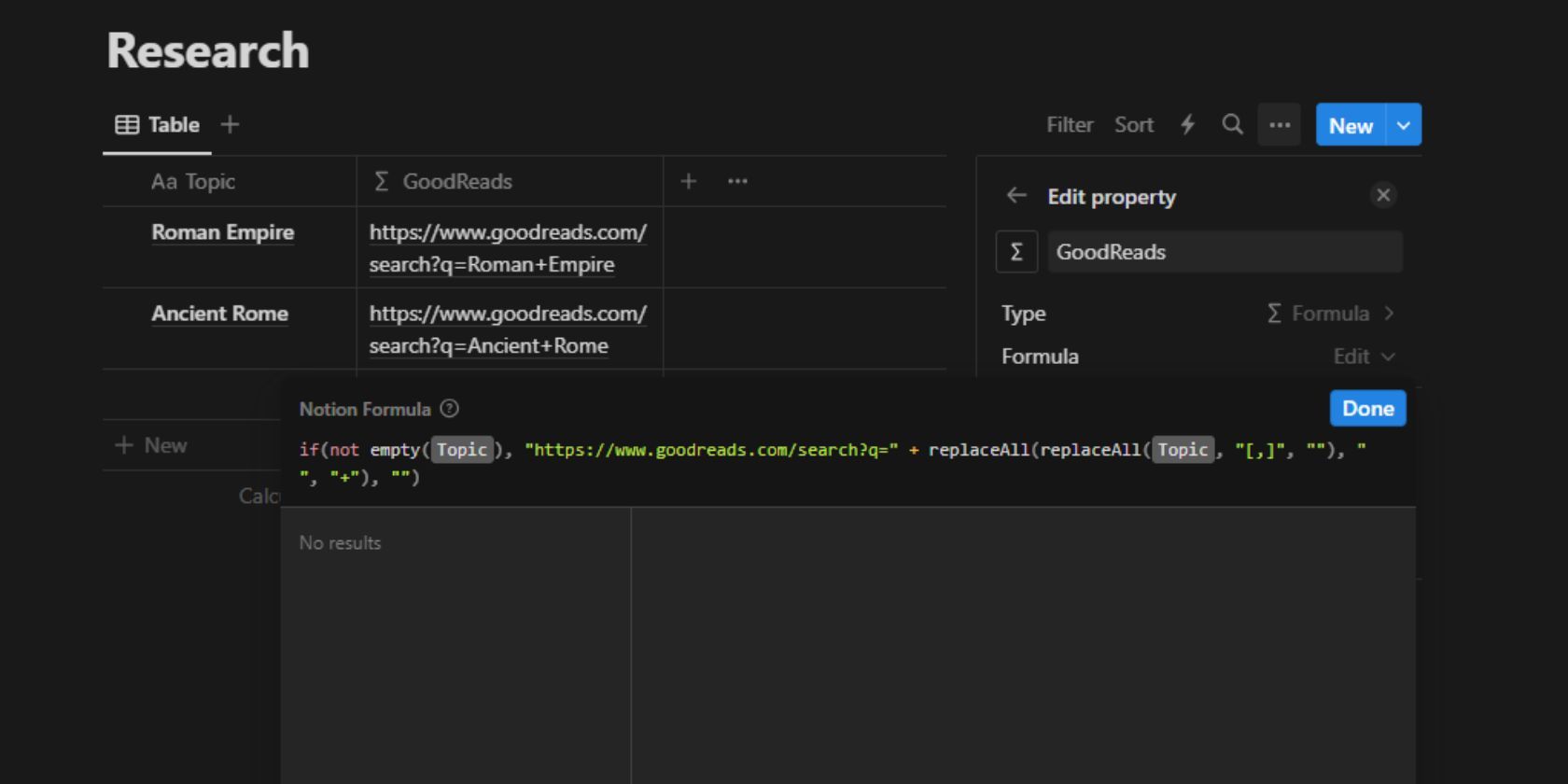
if(not empty(Topic), "https://www.goodreads.com/search?q=" + replaceAll(replaceAll(Topic, "[,]", ""), " ", "+"), "")
거기에는 공식이 있습니다!
이제 Notion 내에서 자동 생성된 링크를 활용하여 생산성을 향상시킬 수 있습니다. 위에서 설명한 프로세스를 구현하면 대화형 대시보드가 생성되어 사용자가 제공된 링크를 클릭하기만 하면 필요한 정보에 즉시 액세스할 수 있습니다.
실제로 Notion은 적응력이 뛰어난 솔루션으로 만드는 인상적인 기능 배열을 자랑하므로 최적의 성능을 달성하기 위해 가능한 모든 응용 프로그램을 더 깊이 파고들어 활용하는 것이 좋습니다.